PPT 中两形状动画完美合并秘籍
在日常的 PPT 制作中,如何将两个形状的动画巧妙地合并起来,实现一起播放的效果,是许多人想要掌握的技巧。
想要达成两个形状动画同时播放,并非难事,关键在于对 PPT 动画设置功能的熟悉和运用。
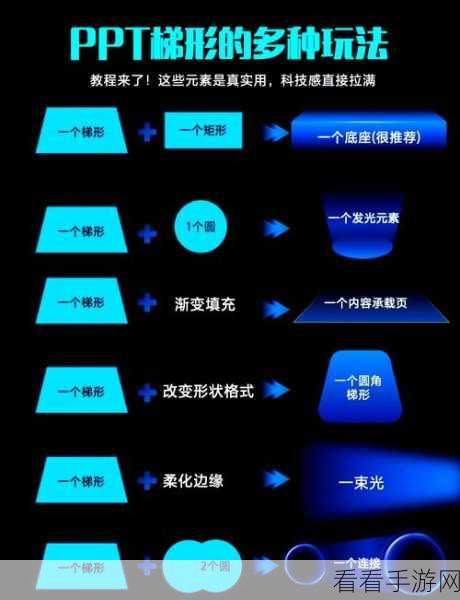
我们要明确所选用的两个形状,并确定它们在页面中的位置和布局,这一步骤看似简单,实则影响着后续动画效果的呈现。
选中需要设置动画的第一个形状,进入动画选项卡,在众多的动画效果中,根据演示的需求和整体风格,选择一个合适的动画效果。

对第二个形状进行同样的操作,选择另一个与之相匹配的动画效果。
在完成两个形状各自的动画选择后,重点来了,在“动画窗格”中,可以看到刚刚为两个形状设置的动画条目,通过右键点击其中一个动画条目,在弹出的菜单中选择“计时”选项。
在“计时”设置页面中,找到“开始”选项,将其设置为“与上一动画同时”,这样,就能实现两个形状的动画一起播放了。
需要注意的是,在设置动画效果的过程中,要不断进行预览和调整,观察两个形状的动画播放是否流畅、协调,是否达到了预期的效果,如果发现有任何问题,及时返回修改相关的设置。
掌握 PPT 中两个形状动画合并播放的方法,能够让您的 PPT 更加生动、精彩,吸引观众的目光。
文章参考来源:个人多年 PPT 制作经验总结。
